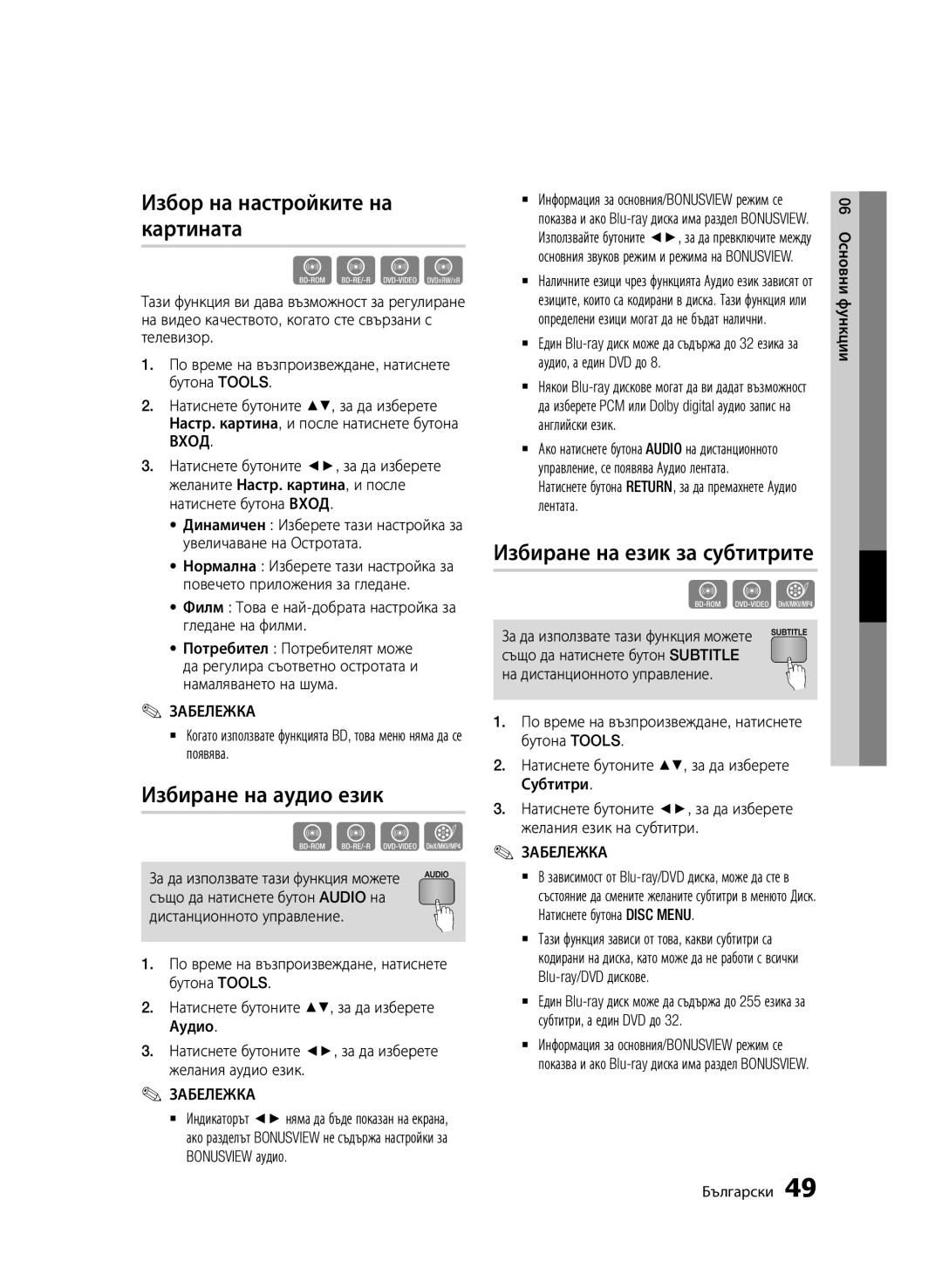Плейър за Blu-rayдискове
Характеристики на Blu-ray дисковете
Ключови функции
Характеристики на Blu-ray Плейъра за дискове
Предупреждение
Информация за безопасност
Правилно Съобразно Инструкциите
Отнасящи се за продукта
Предпазни мерки
Важни инструкции за безопасност
Внимание
Маса, определени от производителя или продавани с апарата
Гледане с използване на Функцията 3D
Работа с диск
Съхранение и управление на Дискове
Ограничения за възпроизвеждане
Поддръжка на корпуса
Не допускайте изливане на течности върху плейъра
Съдържание
Достъп до менюто Настройки
23 Свързване към аудио система
Дисплей
Настройки 3D
Използване на менюто Диск
Изскачащото меню
Използване на менюто Заглавие
Използване на менюто Диск/Заглавие
BD-LIVE
Видове дискове и съдържание, които могат да бъдат
Начало
Възпроизвеждани от вашия плейър
Преди да използвате ръководството за потребителя
Видове дискове
Съвместимост на Blu-ray дискове
Audio CD CD-DA
12 Български
Авторско право
Регионален код
Бележки относно USB връзката
Поддържани файлови формати
Поддръжка на видео файлове
ASF
Asf
WMA
AAC
Аксесоари
Лога на дискове, които могат да бъдат възпроизвеждани
`` Не поставяйте предмети отгоре на плейъра
Преден панел
Свързване към захранването
Заден панел
За да получите звук с най-добро качество
Свързване с AV устройства
Дистанционно управление
Преглед на дистанционното управление
Инсталиране на батериите
Блокирани от препятствия
Кодове за управление на Телевизора
TV Power
TV Source
TV Mute
Свързване към телевизор
Връзки
Hdmi кабел Не е приложен
`` Hdmi подава само чист цифров сигнал към телевизора
22 Български
Аудио/видео кабел
Червен Бял Жълт
Свързване към аудио система
Най-добро качество препоръчително
04 Връзки Български
Включете плейъра,телевизора и стерео усилвателя
Случай Аудио/видео кабел
24 Български
Червен Бял
Свързване към мрежата
Кабелна мрежа
Услуга Рутер Широколентов модем Широколентова
WEP OPEN/SHARED, WPA-PSK TKIP/AES, WPA2-PSK TKIP/AES
Безжична мрежа
26 Български
Вход
Начална настройка
HDMI-CEC
Достъп до менюто Настройки
Настройка
Режим възпр D Blu-ray
Настройки 3D
Размер екран
За картина, напр. екранно съотношение
Размер екран за Smart Hub
ТВ Размер
Резолюция
Hdmi / свързан
Разделителна способност според режима на изходящия сигнал
Hdmi режим
BD Wise
Movie Frame 24Fs
Hdmi формат за цвят
Смените разд. способност?
32 Български
Режим пауза
Hdmi дълбоки цветове
Прогр. режим
Цифров изход
PCM
Избор на цифров изходящ сигнал
34 Български
Управление на динамичен обхват
Намал.чест.квантоване PCM
Реж.смесв.сигнал с огр
Режим DTS Neo6
Мрежова настройка
Синхр. звук
Мрежа
Кабелна мрежа
WPS PBC
Безжична мрежа
Настройка на безжична мрежова връзка Авто
Настройка на безжична мрежова връзка Ръчно
Когато сте готови натиснете Зеления
`` Windows XP
One Foot Connection
Състояние мрежа
Начална настройка
BD-Live интернет връзка
Anynet+ HDMI-CEC
Ние BD данни
DivX Видео при поискване
Часови пояс
Вьрни
Родителска кат. за BD
Мрежово дист. Управление
Яркост на дисплей
Надстр. софтуер
Общи
Изтеглен файл
Диск
Изтегляне в реж.готовност
Изберете Вкл. или Изк
Връзка Samsung
Предоставя информация за контакт за помощ за вашия плейър
44 Български
Възпроизвеждане
Основни функции
3D преобразувател
Възпроизвеждане на видео
Използване на менюто Диск
Структура на диска
Използване на менюто Заглавие
Възпроизвеждане на списъка със заглавия
Прескачане на глави
Търсене на желана сцена
Повтаряне на Заглавие или Глава
Повтаряне на раздел
Възпроизвеждане на стъпки
Възпроизвеждане с намалена скорост
Преместване директно до желаната сцена
Смяна на цял екран
Избиране на аудио език
Избор на настройките на картината
Избиране на език за субтитрите
Филм Това е най-добрата настройка за гледане на филми
Смяна на ъгъла на камерата
Възпроизвеждане на Аудио CD
Настройка на Bonusview
Слушане на музика
Списък за изпълнение
Повтаряне на Аудио CD CD-DA/ MP3
Tools
Използване на бутона Tools
Възпроизвеждане на Jpeg файлове
Възпроизвеждане на снимки
Използване на функцията Слайдшоу
Отидете на началното меню
Възпроизвеждане на USB Устройство с памет
Спрян режим свържете USB устройството
Памет към USB порта отпред на плейъра
Стартиране на Smart Hub за
Мрежови услуги
Пръв път
Използване на Smart Hub
Безплатни услуги за приложения
Бърз поглед на Smart Hub
Управлявано от Samsung
Създаване на акаунт
Използване на клавиатурата
Въвеждане на текст, цифри и символи
Влизане в акаунта
Меню Настройки СИН D
Управление акаунт
Функциите на менюто Настройки са описани по-долу
Регистр. акаунт за услуга
Нулиране
Return
Смяна на паролата
Свойства
Меню Реж. редакция Жълт C
Прем
Местене в папка
Преимен. папка
Нова папка
Заключи
За достъп до миниприложения в папка
За платени приложения
Менюто за сортиране Зелен B
Приложения Samsung
Приложения Samsung по категории
Използване на екрана на Приложения Samsung
Моят акаунт
Помощ
Използване на функцията AllShare
BD-LIVE
Отстраняване на неизправности
Приложение
Процедурата още веднъж
Ако срещнете други проблеми
Почистете диска Няма Hdmi изход
На съдържанието
Вж. стр
Ремонт
Услугите на BD-LIVE
Актуализирате до най-новия фърмуер
Hdmi
Спецификации
WEP OPEN/SHARED
WPA-PSK TKIP/AES
Защита срещу копиране
Бележки за съответствие и съвместимост
НЕ Всички дискове са съвместими
68 Български
Отказ от отговорност за мрежова услуга
Препоръка само за ЕС
Лиценз
519,274
70 Български
Web Site
Area
` Europe
` Africa
Правилно изхвърляне на батериите в този продукт
Disc Playerul Blu-ray
Caracteristici disc Blu-ray
Caracteristici cheie
Caracteristici ale Disc Playerului Blu-ray
Avertisment
Informaţii privind siguranţa
Măsuri de precauţie
Instrucţiuni importante privind siguranţa
Vizualizarea utilizând funcţia 3D
Utilizarea discurilor
Stocarea şi utilizarea discurilor
Restricţii la redare
Întreţinerea carcasei
Scoateţi discul şi opriţi aparatul după utilizare
Reţineţi că acesta nu este un defect al playerului
Cuprins
Accesarea meniului de setări
Conectarea la un sistem audio
Ecran
Setări 3D
Upgrade software
Reset
Sistem
Gestionare date BD
Redarea cu încetinitorul
Redarea cu încetinitorul/Redarea secvenţială
Redarea secvenţială
Utilizarea butonului Tools
Tipuri de discuri pe care playerul dvs. nu le poate reda
Iniţiere
Înainte de a folosi manualul de utilizare
Notă
Tipuri de discuri
Compatibilitate Disc Blu-ray
CD audio CD-DA
12 Română
Copyright
Cod regiune
Avchd Advanced Video Codec High Definition
DVD
Suport pentru fişiere video
Formate de fişiere acceptate
14 Română
MP4
Mp4
Fişiere de subtitrare acceptate pentru formatul DivX
Accesorii
Suport pentru fişiere audio
Butonul Intrare
Panou frontal
Conectare la sursa de alimentare
Panoul din spate
MP3/JPEG/DivX/MKV/MP4
Calitate optimă a sunetului
Telecomandă
Prezentarea generală a telecomenzii
Introducerea bateriilor
Atenţie
Conectată la televizor
Coduri de control pentru televizor
Sunetul
Porniţi televizorul Îndreptaţi telecomanda către televizor
Conectarea la un televizor
Conexiuni
Cablu Hdmi Nu este inclus
Manualul de utilizare al televizorului
Televizorului
Cablu audio/video
22 Română
Roşu Alb Galben
Conexiuni Română
Conectarea la un sistem audio
Cazul 2 Cablu optic Nu este inclus
Porniţi playerul, televizorul şi amplificatorul stereo
24 Română
Roşu Alb
Conectarea la reţea
Reţea prin cablu
Modem Broadband Cu router integrat Serviciu Router
26 Română
Reţea wireless
Pentru funcţia AllShare
Configurare
Configurare
Setări iniţiale
Intrare
Butonul INTRARE/DIRECŢIE
Accesarea meniului de setări
Activaţi elementul selectat
Apăsaţi pe butonul Exit pentru a ieşi din meniu
Ecran
Setări 3D
Mod redare 3D blu-ray
Dimens. ecran
Dimensiune ecran Smart Hub
Aspect TV
BD Wise doar pentru playerele Samsung
Rezoluţie
Redare DVD Configurare Ieşire
Configurare Ieşire Mod Hdmi Mod Video
Rezoluţia în funcţie de modul de ieşire
Cadru film 24Fs
Format culori Hdmi
32 Română
Mod static
HDMI-culori profunde
Mod progresiv
Ieşire digitală
34 Română
Selecţii pentru ieşirea digitală
Control Interval Dinamic
Reducere tată eşant. PCM
Mod downmixing
Modul DTS Neo6
Setări reţea
Sincr. audio
Reţea
Reţea prin cablu
Reţea fără fir
Configurarea conexiunii la reţeaua fără fir Automat
Apăsaţi butonul Intrare pentru a selecta Mod IP
38 Română
Configurarea conexiunii la reţeaua fără fir Manuală
Utilizaţi butoanele numerice pentru a introduce cifrele
Conexiune de proximitate
Apăsaţi pe butonul Intrare
Aşteptaţi stabilirea automată a conexiunii
Setări iniţiale
Conexiune la Internet BD-Live
Gestionare date BD
Sistem
Fus orar
Reset
DivX Video On Demand
Clasif. parentală BD
Luminozitate Display
Upgrade software
Telecomandă reţea
General
Copiaţi folderul pe o unitate flash USB
Prin USB
Selectaţi opţiunea Prin disc
Prin descărcare
44 Română
Contactare Samsung
Redare
Funcţii de bază
Convertor 3D
Redarea unui clip video
Utilizarea meniului Disc
Structura discurilor
Utilizarea meniului Titlu
Redarea listei de titluri
Omiterea capitolelor
Căutarea scenei dorite
Repetarea titlului sau a capitolului
Repetarea unei secţiuni
Redarea secvenţială
Redarea cu încetinitorul
Deplasarea directă la scena dorită
Comutarea la vizualizarea pe întregul ecran
Selectarea limbii pentru dublare
Selectarea setărilor pentru imagine
Selectarea limbii de subtitrare
Apăsaţi butonul Disc Menu
Setarea Bonusview
Modificarea unghiului camerei
Redarea unui CD audio CD-DA/ MP3
Ascultarea muzicii
Lista de redare
Repetarea unui CD audio CD-DA/ MP3
Utilizarea butonului Tools
Redarea fişierelor Jpeg
Redarea imaginilor
Utilizarea funcţiei de prezentare a diapozitivelor
Redarea unui dispozitiv de Stocare USB
Pornirea serviciului Smart Hub pentru prima dată
Servicii de reţea
Utilizarea serviciului Smart Hub
`` Este posibil ca ecranele să apară în câteva secunde
Privire de ansamblu asupra serviciului Smart Hub
Crearea unui
Utilizarea tastaturii
ABC
Eliberaţi şi apoi aşteptaţi
Meniul Setări Albastru D
Administrare
Conectarea la
Înregistr. cont servicii
Resetare
Schimbare parolă
Elim. din lista de conturi TV
Proprietăţi
Meniul Mod editare Galben C
Mutare
Mut. în folder
Reden. folder
Folder nou
Blocare
Pentru a accesa aplicaţiile widget dintr-un folder
Aplicaţii plătite
Meniul Sortare Verde B
Samsung Apps
Aplicaţiile Samsung, după categorii
Utilizarea ecranului Samsung Apps
Contul meu
Ajutor
Roşu a Conectare Pentru a vă conecta la contul dvs. Smart TV
Utilizarea funcţiei AllShare
Depanare
Anexă
De service Samsung autorizat
Inclusiv parola, vor reveni la configuraţia din fabrică
Dacă aţi uitat parola
Asiguraţi-vă că discul nu este murdar sau zgâriat
Reparaţii
Wpspbc
Specificaţii
Protecţia la copiere
Notă compatibilitate şi corespundere
NU Toate discurile sunt compatibile
68 Română
Declinare a responsabilităţii pentru serviciile de reţea
Recomandare Doar pentru Uniunea Europeană
Licenţă
515,710 7,519,274
70 Română
` CIS
English
Italiano
Suomi
Polski
Hrvatski
86851, San Diego, CA, 92138, USA
העתקה יופסקו
מוצר זה משלב טכנולוגיה קניינית תחת רישיון מטעם תאגיד
אמריקאים ועולמיים אחרים שהתקבלו או שהם עומדים ותלויים
ﺔϴΑήﻌﻟا ﺔϐϠﻟا
AK68-02030K-00